Кто ожидал, что это произойдет: Oracle работает над публичным облачным предложением, и признаки приближающегося официального запуска уже есть. Спустя почти год после официального объявления меня пригласили присоединиться к так называемой программе «Ранний доступ», чтобы протестировать новый сервис и дать отзыв. Благодаря Резе Шафи , ответственному за продукт, у меня есть возможность немного посыпать грязью. Даже если мне не разрешают показывать некоторые скриншоты из пользовательского интерфейса, есть о чем поговорить. И сегодня я хочу дать вам первый тестовый опыт разработчиков NetBeans.
Препараты
Как обычно, есть некоторые приготовления. Получите копию последней версии Java EE для NetBeans 7.2 RC1 . Это общедоступная интегрированная среда разработки, в которой есть поддержка облака Oracle. Он был исключен из финала 7.2, потому что … да … OPC не является публичным, и никто не хотел видеть непригодные функции в финальной версии. Таким образом, первый секрет, кажется, здесь раскрыт. Когда OPC запустится, мы увидим релиз 7.3 (вывод из этой спецификации теста ). Другой полезной подготовкой является загрузка и установка соответствующего WebLogic 10.3.6 для локальной разработки. И это уже второй сюрприз. Служба Oracle Public Cloud Java будет службой Java EE 5. По крайней мере, для ГА. И абсолютно бессмысленно оставаться в этой версии. Таким образом, можно с уверенностью сказать, что WebLogic 12c, поддерживающий Java EE 6, последует позже. Все готово. Запустите NetBeans.
Создайте свое приложение Java EE
Все, что вам нужно сделать сейчас, — это создать новое веб-приложение Java EE с NetBeans. Дайте ему имя (я называю это MyCloud) и добавьте новый локальный сервер WebLogic 10 в диалоге «Добавить…» сервера. Не забудьте выбрать Java EE 5 в качестве версии EE. Давайте добавим JSF 2.0 и Primefaces 3.2 на вкладку Framework. Нажмите «Готово». Если NetBeans жалуется на отсутствующие библиотеки серверов, разрешите им развернуть их. Это все на данный момент. Щелкните правой кнопкой мыши свое приложение и запустите его. Это запустит ваш локальный домен WebLogic и укажет вашему браузеру http: // localhost: 7001 / MyCloud / или как называется ваше приложение. Как видите, компоненты Primefaces также работают. Не впечатляющий
Добавить облако …
Далее вам нужно добавить немного облака. Перейдите на вкладку сервисов, щелкните правой кнопкой мыши на облачном узле и выберите «Добавить облако…». Выберите «Oracle Cloud» и нажмите «Далее». Вы должны будете заполнить пару информации здесь.
- Идентификационный домен. Индивидуальный или групповой идентификатор вашей учетной записи Oracle Cloud.
- Имя службы Java. Название службы Java.
- Имя службы базы данных. Название службы базы данных.
- Администратор. Ваша личность как администратора Oracle Cloud.
- Пароль. Ваш пароль администратора Oracle Cloud.
- SDK. Путь к вашей локальной копии Oracle Cloud SDK. Нажмите Configure, чтобы найти этот файл.
К счастью, вам не нужно заботиться о деталях здесь. Вы получаете доступ к информации после успешного создания учетной записи. И довольно просто выяснить, что здесь имеется в виду, если вы наконец-то попадете в облако. Еще несколько слов о домене идентификации. При настройке сервисов Oracle Cloud каждому сервису необходимо указать имя сервиса и домен идентификации. Домен идентификации — это набор пользователей и ролей, которым были предоставлены определенные привилегии для использования определенных служб или управления определенными службами в домене. Так что это в основном своего рода безопасное хранилище.
Нажмите «Готово», если все заполнено правильно. NetBeans сверяет предоставленную вами информацию с OPC, и теперь у вас есть Oracle Cloud. Кроме того, вы найдете новый сервер «Oracle Cloud Remote», который на самом деле является серверным хуком, который вы должны указать в конфигурации запуска ваших проектов. Иди туда. Переключите его с локального «Oracle WebLogic Server» на «Oracle Cloud Remote» и нажмите «ОК». Теперь вы готовы к развертыванию в облаке.
Беги в облаке …
Щелкните правой кнопкой мыши и «запустите» ваш проект. Вы видите, что много чего происходит. Прежде всего, NetBeans выполняет нормальную сборку, а затем начинает распространение. Прежде всего, это загрузка пакета (MyCload.war) в облако. Он сканируется на наличие вирусов и должен пройти проверку в белом списке (подробнее об этом позже). Если оба успешны, развертывание происходит, и ваше приложение открывается в браузере вашей системы по умолчанию:
Это был типичный этап разработки Java-службы Oracle Public Cloud. Разрабатывайте и тестируйте локально, развертывайте и запускайте в облаке.
Еще несколько вкусностей NetBeans
Но для чего нужна запись «Oracle Cloud» в облачных сервисах? Пока это очень просто. Вы можете использовать его для доступа к заданиям развертывания и соответствующим файлам журнала.
Каждое развертывание получает уникальный номер, и вы видите статус развертывания. Вместе с выдержками из журнала вы можете отследить это дальше. Давайте попробуем еще. Добавьте сервлет с именем «Test» и попробуйте использовать вредоносный код;)
|
1
|
System.exit(0); |
Первым признаком того, что что-то не так, является пунктирная подсказка кода.
Завершая его, всплывает маленький желтый восклицательный знак. Давайте проверим проект. Щелкните правой кнопкой мыши и выберите «Подтвердить». При этом запускается инструмент белого списка, который выводит подробный отчет об ошибках проверки белого списка.
|
1
2
3
4
5
|
ERROR - Path:D:\MyCloud\dist\MyCloud.war (1 Error)ERROR - Class:net.eisele.opc.servlet.Test (1 Error)ERROR - 1:Method exit not allowed from java.lang.System.(Line No:41 Method Name:java.lang.System->exit(int))ERROR - D:\MyCloud\dist\MyCloud.war Failed with 1 error(s) |
Это разочаровывает, но существуют ограничения (так называемый «белый список»), которые не позволяют использовать все известные вам функции Java. На данный момент я не собираюсь углубляться в это. Все участники раннего доступа должны были что-то сказать об ограничениях, и Oracle внимательно выслушал. Здесь много чего движется, и еще слишком рано делать какие-либо заявления об окончательном белом списке. Многие сторонние библиотеки (например, Primefaces) протестированы и работают без сбоев. На них не влияет белый список.
Нижняя линия
Это все на сегодня. Я не собираюсь показывать вам больше ничего из OPC. И я знаю, что вы не можете самостоятельно протестировать сервис. Вам необходимо иметь Javacloud SDK, который сегодня недоступен. Но так и будет. И будет возможность бесплатно протестировать облако. Испытание. И я с нетерпением жду, чтобы показать вам еще кое-что, что возможно. Как только это станет доступным. На сегодняшний день вы можете зарегистрироваться для получения доступа и получать уведомления, так как сервис готов зарегистрировать вас!
Ссылка: Oracle Public Cloud Java Service с NetBeans в раннем доступе от нашего партнера JCG Маркуса Эйзела (Markus Eisele) из блога « Разработка программного обеспечения для предприятий с использованием Java» .